Desktops og smartphones er meget kapable. Der er ofte debat om, hvor effektiv en smartphone kan være, og om den kan erstatte et skrivebord, der er i alvorligt behov. Når det er sagt, er der stadig et problem, når det kommer til at arbejde på forskellige platforme. Hvis du ejer en iPhone og en Mac, kan du nemt synkronisere dit udklipsholder. Hvis du ejer en iPhone, men foretrækker Windows 10 på dit skrivebord, kan du ikke synkronisere dit udklipsholder.
Ofte, når disse begrænsninger hindrer arbejde, brugernety til rå alternativer. En nem måde at sende tekst fra dit udklipsholder på tværs af enheder er at sende dem besked til dig selv. Ikke mange messaging-apps lader dig gøre det, men du kan sende beskeder til dig selv via Facebook Messenger.
Send beskeder til dig selv
Du kan sende meddelelser til dig selv fra Facebook Messenger-web og fra dens apps. Processen er enkel og den samme.
Klik på den nye meddelelse på Facebook Messenger-webknappen øverst til højre i kolonnen til venstre. Skriv dit eget navn i feltet Til. Din profil vises øverst sammen med en liste over alle grupper, som du er en del af. Vælg din egen profil, og send en SMS eller et billede.

I smartphone-appen skal du trykke på den nye meddelelsesknap øverst til højre. Igen skal du indtaste dit eget navn og vælge din profil. Send en tekstmeddelelse eller et billede fra din kamerarulle.
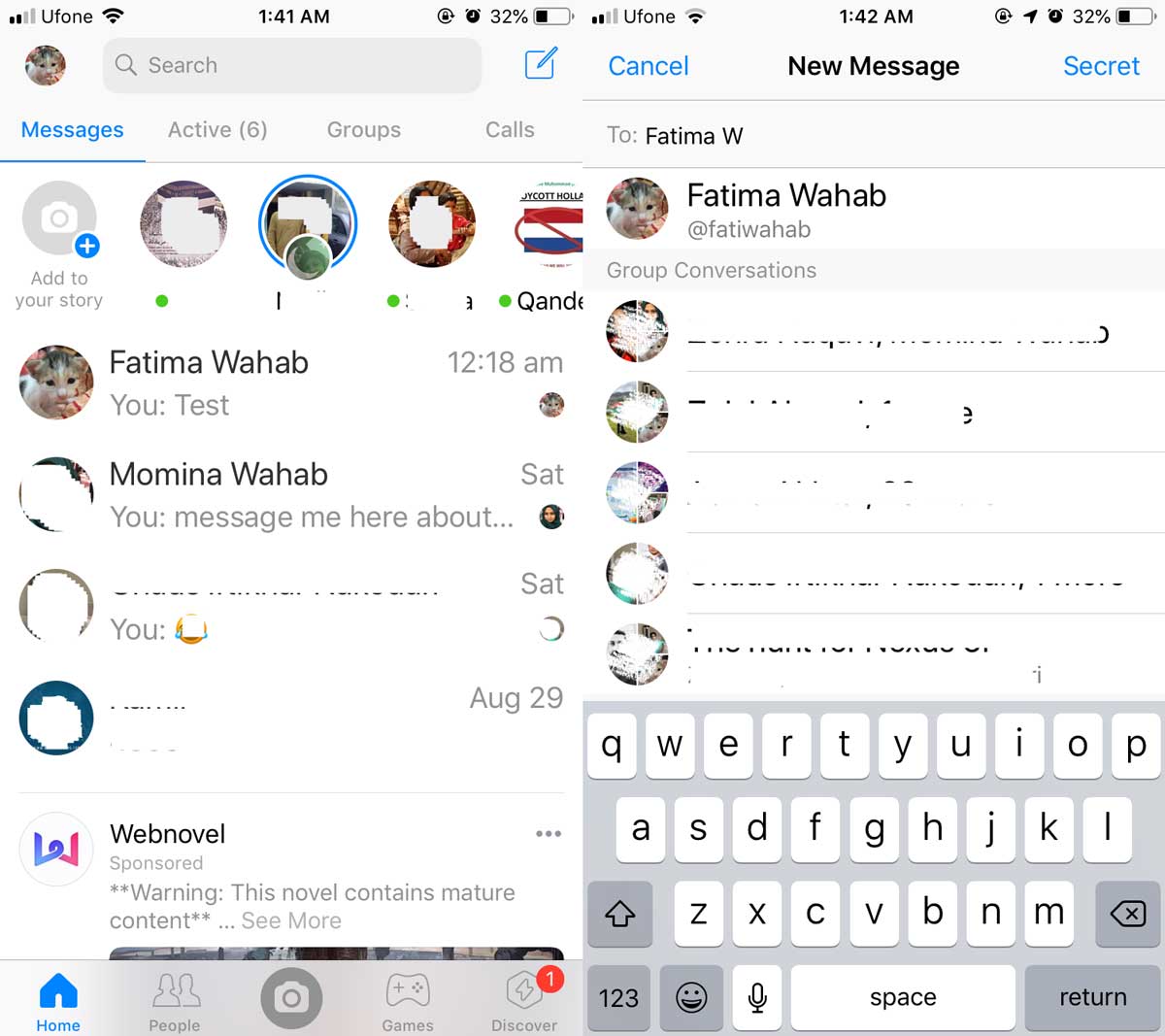
Webapps bruges ofte til at arbejde med forskellige platforme. Nogle platforme holdes målrettet lukket, og af denne grund er andre platforme ikke i stand til frit at kommunikere med dem.
Der er også et spørgsmål om sikkerhed. Selvom det ville være praktisk for enhver telefon og ethvert skrivebord at være i stand til at kommunikere med hinanden, kan det også være en sikkerhedsrisiko for enheder at være så åbne. Dette er grunden til, at der skal placeres visse hindringer for at hindre, at der er for åben kommunikation.
Endelig er bekvemmelighed og hardware også enproblem. Du kan for eksempel nemt kopiere billeder fra en iPhone eller en Android-telefon på et Windows 10-skrivebord, men du har brug for at forbinde dem via et kabel. Android-telefoner bruger ikke alle den samme type kabel, og brugere har muligvis ikke altid kablet til rådighed. Apps som appen Fotos i Windows 10 og dens ledsagende app til iOS og Android udgør dette, men det er kun til fotos og ikke til genstande, der er kopieret til udklipsholderen.

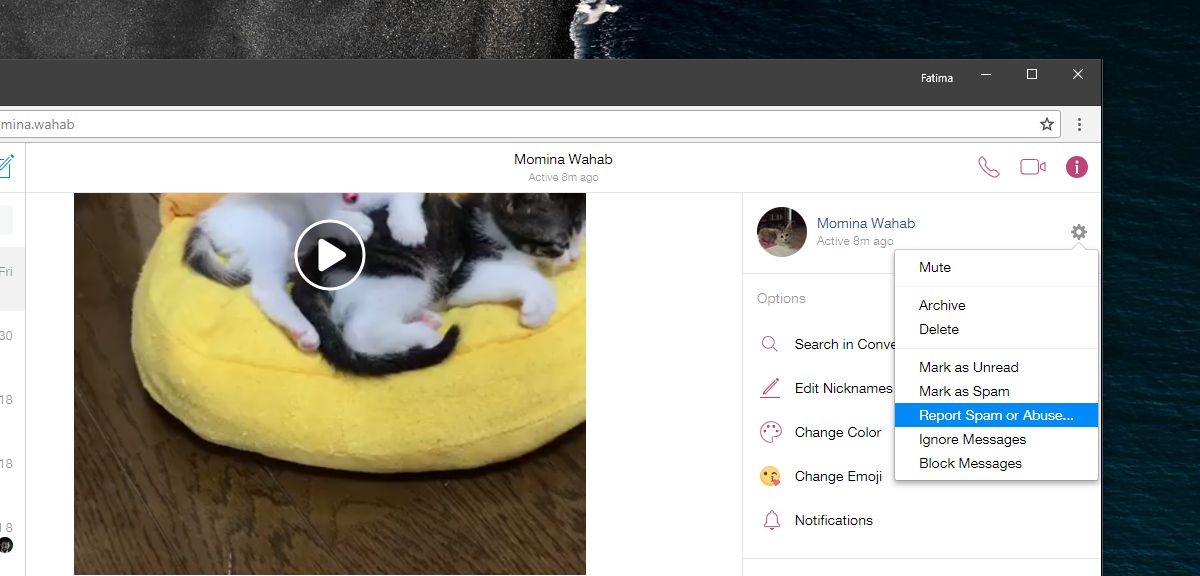




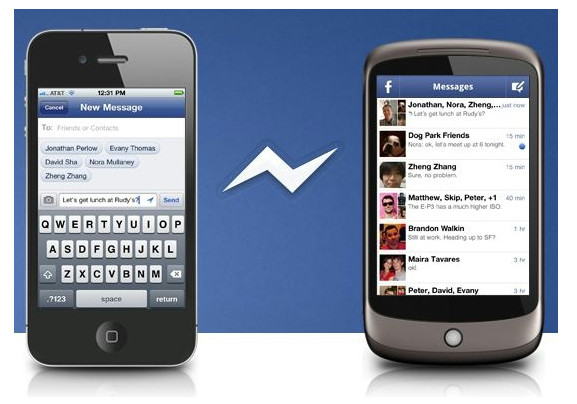


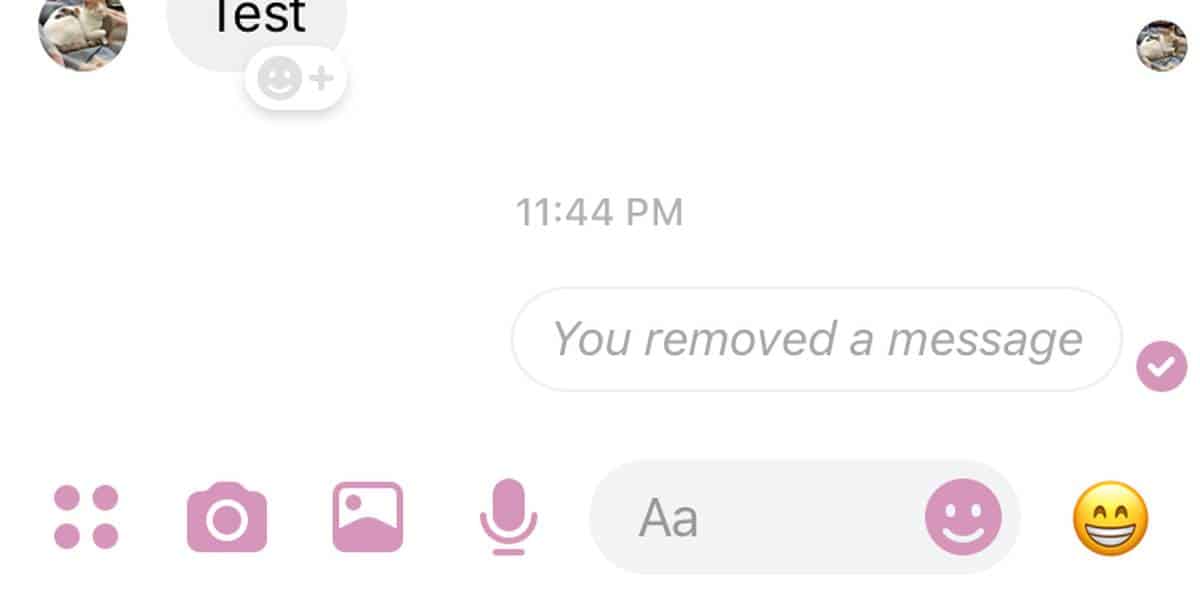



Kommentarer